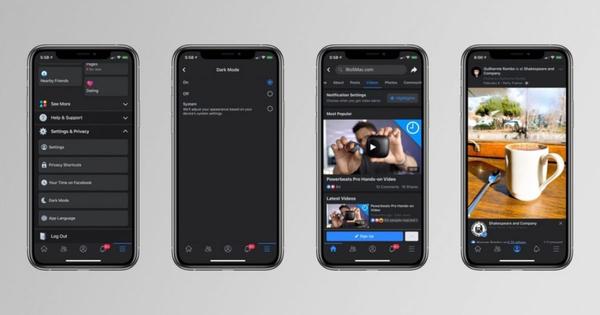Această caracteristică, mai ales dacă aveţi un iPhone cu un ecran OLED, ajută la menţinerea în viaţă a bateriei pentru mai mult timp. Şi arată şi bine, potrivit wccftech.com Cum puteţi activa pe iOS 13 modul întunecat. 1. Lansaţi „Settings app” 2. Derulaţi până la „Display & Brightness” 3. Sub secţiunea „Appearance” există două opţiuni: Light sau Dark. Daţi pe Dark şi e totul gata. Aveţi, de asemenea, opţiunea de a programa modul întunecat în funcţie de ora zilei. Există multe motive pentru care aţi dori să folosiţi modul întunecat dar, cel mai bun caz, este acela că ajută foarte mult la conservarea duratei de viaţă a bateriei.Toate aceste aplicaţii sunt deţinute de Facebook şi, din anumite motive, aplicaţia principală de Facebook nu are un mod întunecat până la această dată. Însă, câteva capturi de ecran au ieşit în evidenţă cum va arăta modul întunecat, indicând faptul că reţeaua socială lucrează activ la funcţie şi ar trebui să fie gata pentru lansare într-o actualizare actuală. Aruncaţi o privire mai jos, amabilitate de 9to5Mac: Aplicaţii precum Instagram, WhatsApp sau Messenger au variantă „dark” şi urmează şi Facebook să permită utilizatorilor să poată întuneca totul. Specialiştii nu dau prea multe stele acestei noi feţe a Facebook. Există prea multe neconcordanţe în aplicaţie, care ar trebui rezolvate. De asemenea, Facebook a implementat şi un nou design. Cum să activaţi noul design Facebook (desktop)1. În colţul din dreapta sus daţi click pe săgeată 2. Din meniul daţi click pepe Comutare pe Switch to New Facebook Cum să activaţi modul întunecat pe noul design Facebook (desktop)Este important să ştiţi că dacă doriţi să utilizaţi modul întunecat pe Facebook, trebuie să treceţi mai întâi la noul design.1. În colţul din dreapta sus daţi click pe săgeată 2. Din meniu alegeţi preferinţe afişare - „Dark Mode”